Win8系統下,取消了之前版本操作系統的開始菜單,取而代之的是開始“屏幕”,這對於平時習慣於win7的用戶,查找程序帶來不便。
下面介紹一種小方法恢復開始菜單,免去安裝一些第三方軟件來達到優化開始菜單的目的。
在傳統界面任務欄點擊右鍵,選擇“工具欄”然後在下級菜單中,選擇“新建工具欄”。
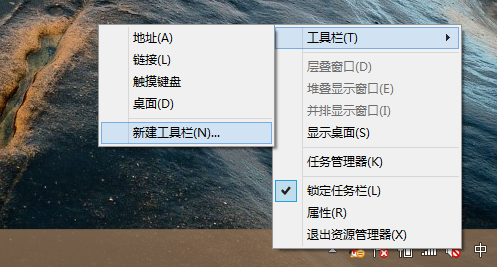
然後在彈出的文件夾選擇對話框中,
打開“%systemRoot%ProgramDataMicrosoftWindowsStart Menu”,選擇“程序”點擊“選擇文件夾”(注:ProgramData是隱藏文件夾)。
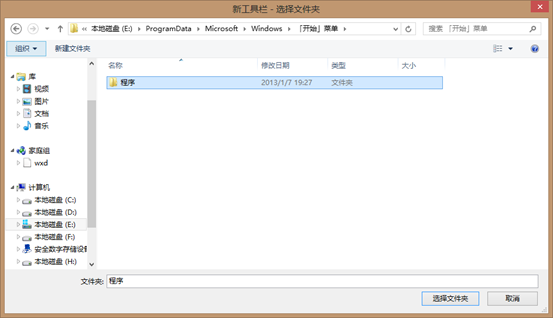
然後,任務欄上就出現了“程序菜單”,和以前的開始菜單的內容差不多。
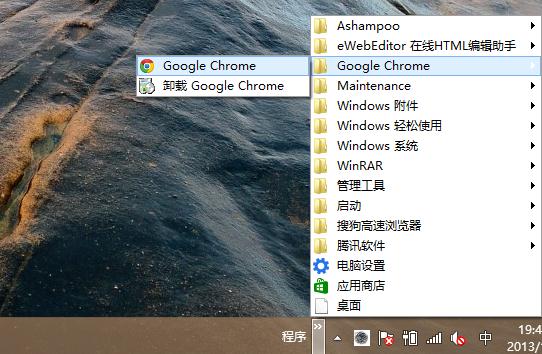
當然這個還是無法和傳統的開始菜單相比較,沒有“運行”“命令提示符”等選項。
這就需要把這些快捷方式的選項添加到上述“程序”文件夾下。
打開:
%systemRoot%Userssmalleggking126.comAppDataRoamingMicrosoftWindowsStart MenuProgramsSystem Tools
文件夾,找到“運行”和“命令提示符”。
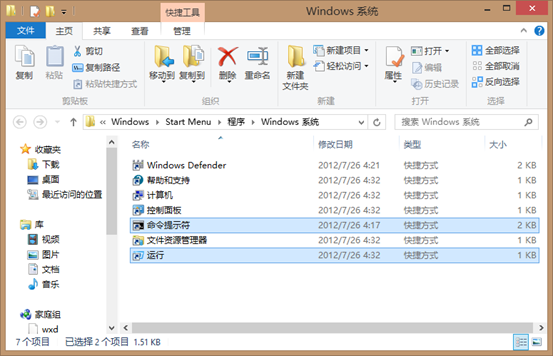
復制到“程序”文件夾(一定要復制,不要直接拖過去)。這樣在“程序”菜單中就有“運行”和“命令提示符”功能了。
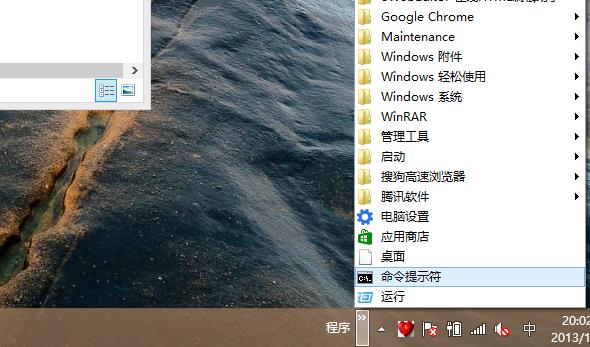
“程序菜單”也和以前開始菜單一樣,可以移動文件和文件夾位置。
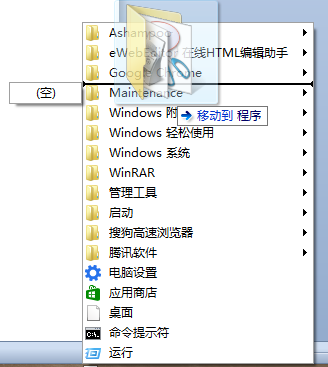
遺憾的是,沒有“搜索程序和文件”的功能,也沒有“最近使用的程序列表”,不過這樣就不需要切換到Metro界面中去找尋需要打開的程序了。